فهرست
د خپل آی فون څخه خپل میک ته د عکسونو ایر ډراپ کولو لپاره ، په دواړو وسیلو کې ایرډراپ فعال کړئ ، په خپل آی فون کې شریک غوره کړئ ، او ایرډراپ ټک وکړئ. بیا خپل ماک له لیست څخه غوره کړئ او په خپل ماک کې ایرډراپ ومنئ.
زه جان یم، د ایپل ماهر. زه یو آی فون او څو ماکونه لرم؛ زه په اونۍ کې د وسیلو ترمینځ عکسونه ایر ډراپ کوم. ما دا لارښود جوړ کړی ترڅو تاسو سره هم مرسته وکړي.
لاندې لارښود په ګوته کوي چې څنګه په خپل آی فون او ماک کې د ګړندي او اسانه لیږد لپاره AirDrop فعال کړئ ، نو د نورو زده کولو لپاره لوستلو ته دوام ورکړئ!
په هر وسیله کې ایر ډراپ فعال کړئ
مخکې تاسو پیل کړئ، په خپل iPhone او Mac کې AirDrop فعال کړئ. دا ګړندی او اسانه دی ، مګر که تنظیمات سم نه وي ، لیږد به کار ونکړي.
په خپل آی فون کې د ایر ډراپ فعالولو لپاره دا مرحلې تعقیب کړئ:
مرحله 1 : خپل آی فون خلاص کړئ او د ترتیباتو ایپ خلاص کړئ. لاندې سکرول کړئ تر هغه چې تاسو "عمومي" وګورئ.
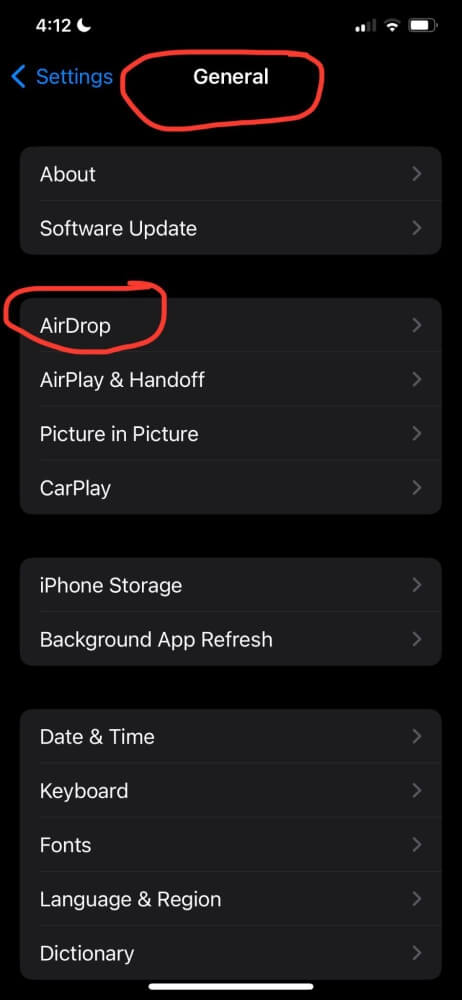
مرحله 2 : د فولډر خلاصولو لپاره کلیک وکړئ، بیا "ایر ډراپ" ټایپ کړئ. بیا تاسو کولی شئ د اړتیا سره سم تنظیمات تنظیم کړئ. که تاسو غواړئ اجازه ورکړئ، ستاسو د اړیکو لیست تاسو ته د فایلونو لیږدولو لپاره، "یوازې اړیکې" غوره کړئ. یا، د حد دننه هر چا ته اجازه درکوي چې تاسو ته فایلونه انتقال کړي، "هرڅوک" غوره کړئ. د دې پروسې لپاره، "هرڅوک" فعال کړئ.
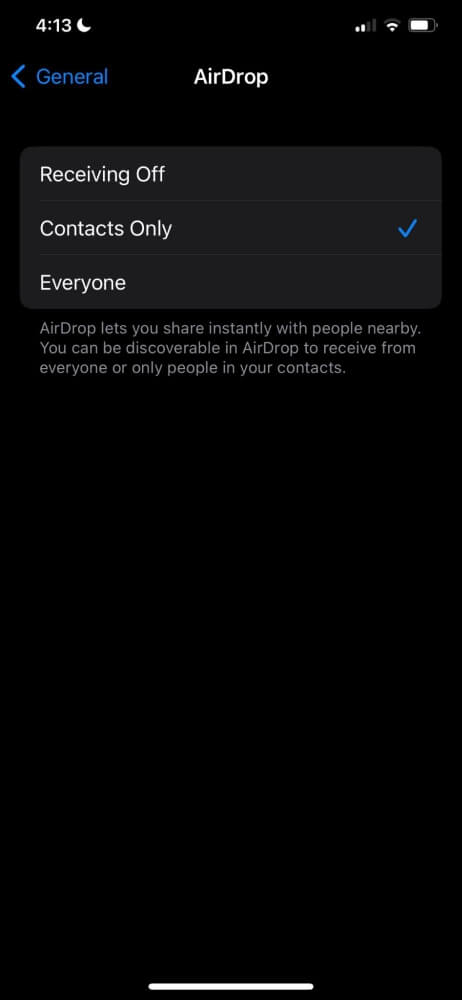
مرحله 3 : بیا، ډاډ ترلاسه کړئ چې ستاسو د آی فون بلوتوټ فعال دی - ترتیبات ته لاړ شئ > د چک کولو لپاره بلوتوټ.
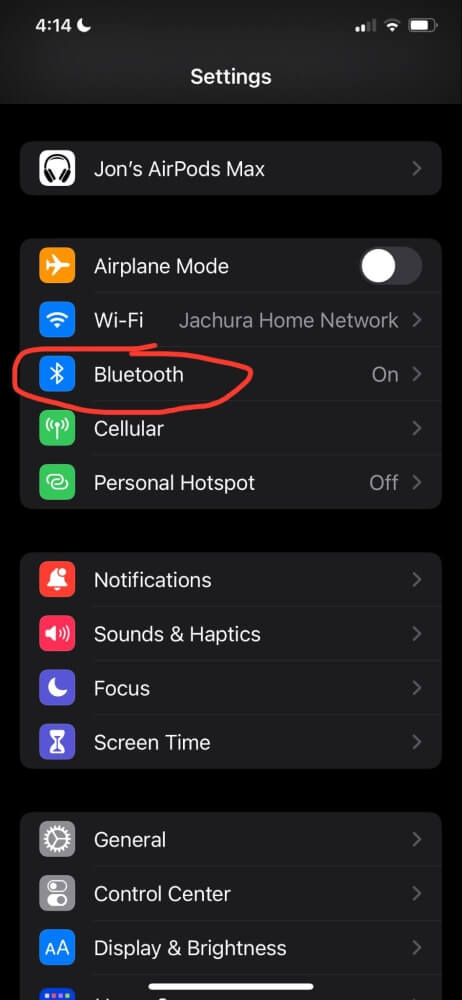
بیا، تصدیق کړئ چې تاسو په خپل میک کې AirDrop فعال کړی دی. دا مرحلې تعقیب کړئ:
- خپل ماک خلاص کړئ او لاسلیک وکړئ.
- پرانیزئموندونکی.
- په مینو بار کې، د کنټرول مرکز پرانیزئ او د "ایر ډراپ" په کلیک کولو سره یې فعال کړئ. تاسو کولی شئ د "یوازې اړیکو" یا "هرچا" څخه د AirDrops ترلاسه کول غوره کړئ.
- په نهایت کې، ډاډ ترلاسه کړئ چې ستاسو ماک بلوتوټ لري. تاسو کولی شئ دا د ورته کنټرول مرکز مینو کې فعال او بند کړئ.
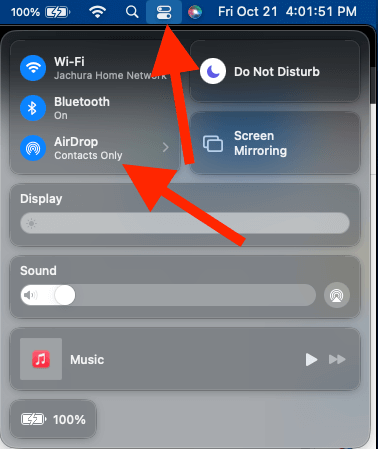
د عکسونو لیږدول
یوځل چې تاسو د ایر ډراپ فعالولو لپاره په هر وسیله تنظیمات تنظیم کړئ ، تاسو کولی شئ خپل عکسونه له خپل آی فون څخه خپل میک ته انتقال کړئ.
دا مرحلې تعقیب کړئ:
0> 1 ګام: په خپل آی فون کې د عکسونو ایپ خلاص کړئ او هغه عکسونه ومومئ چې تاسو یې ایر ډراپ کول غواړئ.2 ګام : هغه عکس غوره کړئ چې تاسو یې لیږدول غواړئ. د ډیری عکسونو او ویډیوګانو لیږدولو لپاره ، د هر هغه عکس غوره کولو لپاره چې تاسو غواړئ ایر ډراپ ته غوره کړئ "انتخاب" ټایپ کړئ.
مرحله 3 : یوځل چې تاسو هغه عکسونه وټاکئ چې تاسو یې لیږدول غواړئ ، د خپل سکرین په ښکته ښي کونج کې د شریک آیکون ټایپ کړئ.
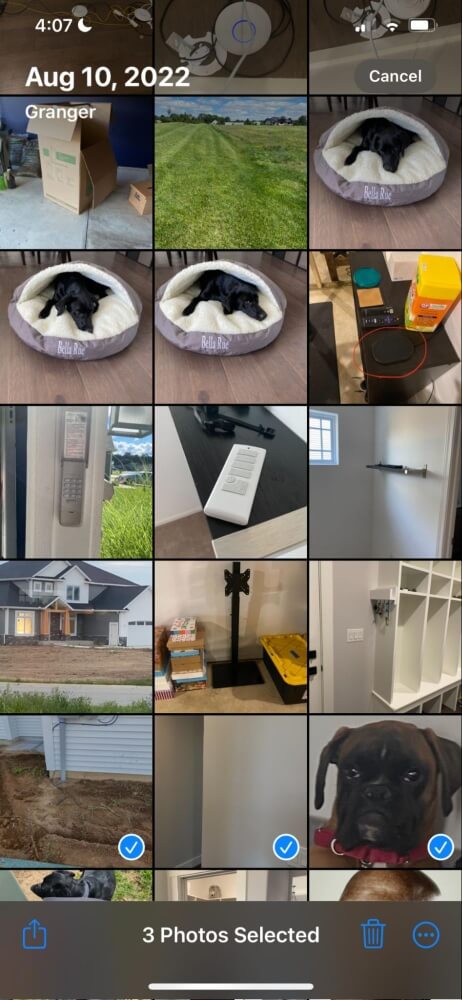
مرحله 4 : د شته اختیارونو څخه "ایر ډراپ" غوره کړئ.
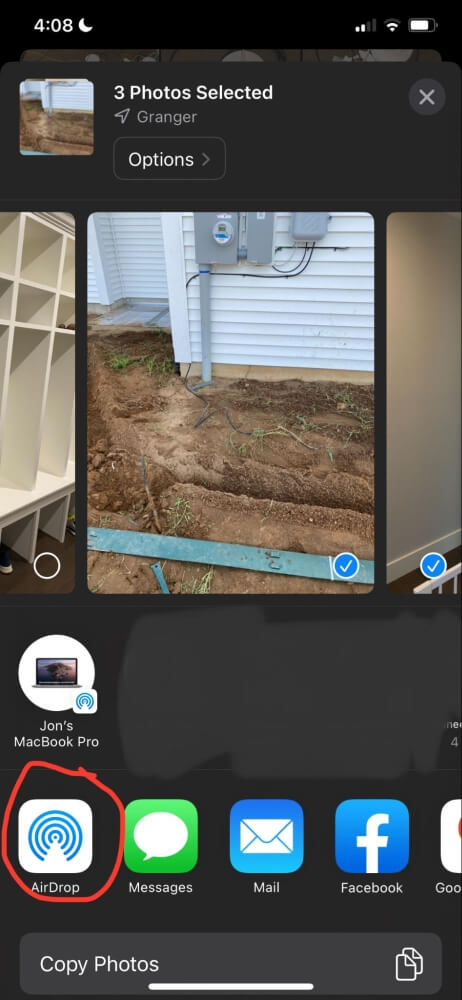
5 ګام : خپل ماک له مینو څخه ومومئ او غوره کړئ. یوځل چې تاسو د خپل ماک آیکون ټایپ کړئ ، نو د هغې شاوخوا به نیلي دایره ښکاره شي چې د هغې لاندې د "انتظار" کلمه وي ، بیا "لیږل" او په پای کې "لیږل شوی."

مرحله 6 : د عکسونو او ویډیوګانو له لیږلو وروسته ، بشپړ شوی کلیک وکړئ. اوس، تاسو کولی شئ د خپل ماک ډاونلوډ فولډر کې لیږدول شوي فایلونو ته لاسرسی ومومئ.
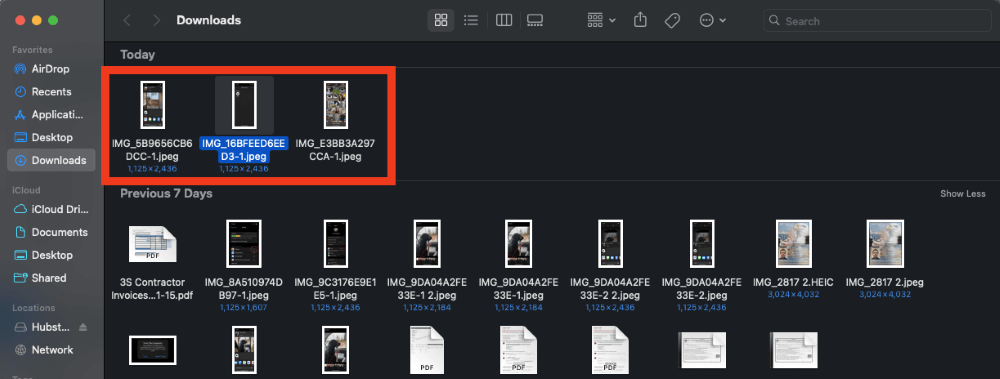
FAQs
دلته د آی فون څخه میکس ته د ایر ډراپ عکسونو په اړه ځینې عام پوښتنې دي.
ایا زه د A څخه ډیر هوایی ډراپ کولی شملږ عکسونه؟
که څه هم په تخنیکي توګه د دې محدودیت شتون نلري چې تاسو څومره عکسونه ایر ډراپ کولی شئ، دا ممکن د اپلوډ پروسې ته انتظار کول ناشونی وي.
د فایل اندازه، د هغه انځورونو شمیر چې تاسو یې لیږدئ، او هر وسیله څومره ځواکمنه ده دا به معلومه کړي چې د لیږد پروسې بشپړولو لپاره څومره وخت نیسي.
کله ناکله، دا د بشپړولو لپاره له شل دقیقو څخه ډیر وخت نیسي، او تاسو نشئ کولی دواړه وسیله وکاروئ پداسې حال کې چې دا پروسس کیږي. پرځای یې ، زه د آی کلود کارولو وړاندیز کوم که تاسو غواړئ ډیری عکسونه له خپل آی فون څخه خپل میک ته انتقال کړئ.
ولې ایر ډراپ کار نه کوي؟
که څه هم AirDrop یو اسانه او د کارولو لپاره اسانه ځانګړتیا ده، تاسو اړتیا لرئ ډاډ ترلاسه کړئ چې هرڅه په سمه توګه تنظیم شوي، یا دا به کار ونکړي. نو، که دا فیچر ستاسو د وسیلو ترمنځ کار نه کوي، دلته هغه څه دي چې تاسو یې باید وګورئ:
- ډاډ ترلاسه کړئ چې ستاسو ماک د "هرڅوک" لخوا د موندلو وړ دی. تاسو اړتیا نلرئ خپل وسیله پدې ترتیب کې پریږدئ یوځل چې تاسو پروسه پای ته ورسوئ ، مګر تاسو اړتیا لرئ دا "هرڅوک" ته تنظیم کړئ کله چې تاسو یې بشپړ کړئ.
- دوه ځله وګورئ چې تاسو بلوتوټ فعال کړی او په دواړو وسیلو سره وصل شوی. که دا بند وي، ستاسو وسایل به د دې توان ونلري چې عکسونه او ویډیوګانې وصل او لیږد کړي.
- ډاډه اوسئ چې دواړه وسایل فعال دي. که ستاسو د ماک ښودنه ویده شي، دا به په ایر ډراپ کې نه ښکاري. دواړه وسایل فعال او فعال وساتئ تر هغه چې عکسونه لیږل کیږي.
پایله
AirDrop د اسانتیا لپاره یو ګټور خصوصیت دید دریمې ډلې خدماتو کارولو سر درد پرته د ایپل نورو وسیلو ته د عکس یا دوه لیږل. په هرصورت ، پداسې حال کې چې دا د یو څو عکسونو لپاره عالي کار کوي ، دا د لوی فایلونو یا څو عکسونو څخه ډیرو لپاره ناامنه اختیار کیدی شي ، نو یو بدیل اختیار (iCloud ، د دریمې ډلې ډیټا لیږد خدمت ، او داسې نور) ممکن ګټور وي.
تاسو څو ځله د خپل آی فون او ماک ترمینځ عکسونو لیږدولو لپاره ایر ډراپ کاروئ؟

